'>
عندما اكتشفت أنه لا يمكنك الوصول إلى الإنترنت فجأة ، افترضت أن ذلك كان بسبب مشكلات في برنامج التشغيل ، لذلك تحققت من حالة برنامج التشغيل في إدارة الأجهزة. في إدارة الأجهزة ، لم تشاهد محول الشبكة. أنت تتساءل عن كيفية استعادتها ، أليس كذلك؟ تابع القراءة لمعرفة الحلول.
هناك عدة أسباب تؤدي إلى عدم ظهور محول الشبكة في إدارة الأجهزة. يمكنك تجربة أربعة الحلول أدناه لإصلاح المشكلة. قد لا تضطر إلى تجربتهم جميعًا. ما عليك سوى البدء في أعلى القائمة حتى تجد الخيار الذي يناسبك.
الحل 1: إظهار الأجهزة المخفية
قد تكون بعض الأجهزة مخفية في إدارة الأجهزة. عندما يتم إخفاءها ، لا يمكنك رؤيتها. لذلك يمكن إخفاء محول الشبكة. إذا كان الأمر كذلك ، لإصلاح المشكلة ، ما عليك سوى إظهار جميع الأجهزة المخفية في إدارة الأجهزة.
اتبع الخطوات أدناه لإظهار الأجهزة المخفية.
1) فتح مدير الجهاز .
2) انقر فوق رأي القائمة ، ثم انقر فوق إظهار الأجهزة المخفية .

3) انقر عمل القائمة ، ثم انقر فوق تفحص تغييرات الأجهزة .
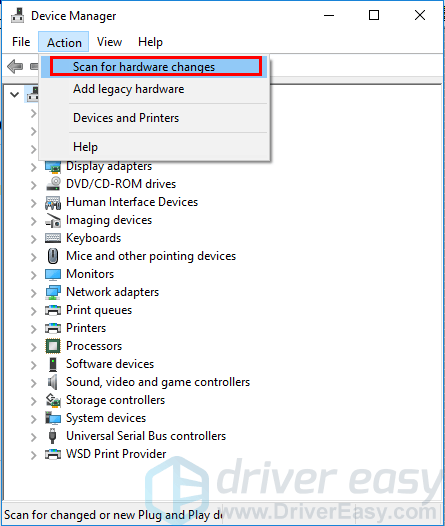
4) تحقق لمعرفة ما إذا تم حل المشكلة.
الحل 2: تحديث برامج التشغيل
قد يتم عرض محول الشبكة كجهاز غير معروف. تحقق لمعرفة ما إذا كنت ترى ملف جهاز غير معروف تحت الأجهزة الأخرى كما هو موضح أدناه . إذا رأيت جهازًا غير معروف ، فقم بتحديث برنامج التشغيل. على الرغم من أنك لا ترى جهازًا غير معروف ، فقد تكون المشكلة ناتجة عن مشكلات في برنامج التشغيل. لإصلاح المشكلة ، حاول تحديث برنامج تشغيل محول الشبكة.

هناك طريقتان يمكنك من خلالهما تحديث برنامج تشغيل محول الشبكة: التحديث اليدوي لبرنامج التشغيل أو التحديث التلقائي لبرنامج التشغيل.
تحديث برنامج التشغيل اليدوي : يمكنك تحديث برنامج تشغيل محول الشبكة بالانتقال إلى موقع الشركة المصنعة لجهاز الكمبيوتر الخاص بك للبحث عن أحدث برنامج تشغيل لمحول الشبكة وتنزيله. تأكد من اختيار برنامج التشغيل المتوافق فقط مع البديل الخاص بك من Windows 10 أو 7.
التحديث التلقائي لبرنامج التشغيل - إذا لم يكن لديك الوقت أو الصبر أو مهارات الكمبيوتر لتحديث برنامج تشغيل محول الشبكة يدويًا ، فيمكنك بدلاً من ذلك القيام بذلك تلقائيًا باستخدام سهولة القيادة .سوف يتعرف برنامج Driver Easy تلقائيًا على نظامك ويعثر على برامج التشغيل الصحيحة لمحول الشبكة وإصدار Windows الخاص بك ، وسوف يقوم بتنزيلها وتثبيتها بشكل صحيح:
تلميح : إذا لم تتمكن من الوصول إلى الإنترنت ، فاستخدم Driver Easy فحص دون اتصال ميزة لتحديث برنامج تشغيل محول الشبكة.1) تحميل وتثبيت برنامج Driver Easy.
2) قم بتشغيل Driver Easy وانقر فوق إفحص الآن زر. سيقوم Driver Easy بعد ذلك بفحص جهاز الكمبيوتر الخاص بك واكتشاف أي مشكلات في برامج التشغيل.

3) انقر على تحديث بجوار برنامج تشغيل محول الشبكة الذي تم وضع علامة عليه لتنزيل الإصدار الصحيح من برنامج التشغيل هذا وتثبيته تلقائيًا (يمكنك القيام بذلك باستخدام ملف مجانا الإصدار).
أو انقر فوق تحديث الجميع لتنزيل وتثبيت الإصدار الصحيح من الكل برامج التشغيل المفقودة أو القديمة على نظامك. (هذا يتطلب إلى عن على الإصدار الذي يأتي مع دعم كامل وضمان استرداد الأموال لمدة 30 يومًا. سيُطلب منك الترقية عند النقر على تحديث الكل.)

4) بعد تحديث برنامج التشغيل ، تحقق لمعرفة ما إذا كان قد تم حل المشكلة.
الحل 3: إعادة تعيين BIOS
قد تكون هناك مشاكل مع إعدادات BIOS (نظام تشغيل الإدخال / الإخراج الأساسي) عندما لا يظهر محول الشبكة في إدارة الأجهزة. إذا لم يعمل الحل 1 والحل 2 من أجلك ، فأعد تعيين BIOS إلى الوضع الافتراضي.
راجع الخطوات أدناه لإعادة تعيين BIOS:
1) أدخل BIOS .
2) ابحث عن تحميل الإعداد الافتراضي ، أو ميزات CMOS القياسية ، أو إعادة التعيين إلى الافتراضي ، أو تحميل إعدادات المصنع الافتراضية ، أو مسح إعدادات BIOS ، أو تحميل إعدادات الإعداد الافتراضية ، أو شيء مشابه.
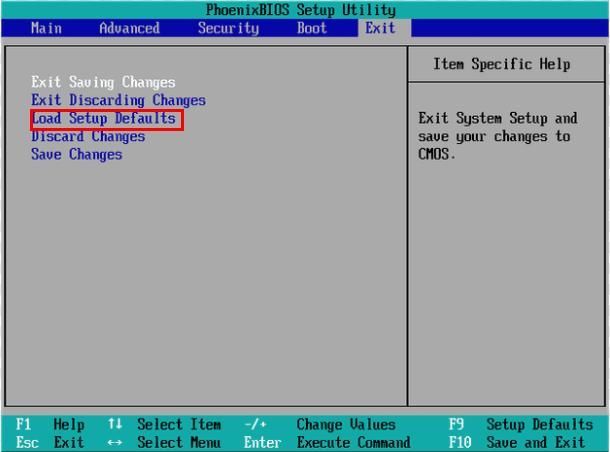
3) استخدم المفتاح الضيق ل حفظ وخروج ثم اضغط على أدخل مفتاح على لوحة مفاتيح yoru. أو اضغط على المفتاح الذي تراه بجوار حفظ وخروج.
4) أعد تشغيل الكمبيوتر ومعرفة ما إذا كان قد تم حل المشكلة.
الحل 4: تغيير بطاقة NIC
عندما لا ترى محول الشبكة مفقودًا في إدارة الأجهزة ، فقد تكون المشكلة الأسوأ هي بطاقة NIC (وحدة التحكم في واجهة الشبكة). في هذه الحالة ، تحتاج إلى استبدال البطاقة بأخرى جديدة.
لإجراء فحص إضافي ، يوصى بنقل الكمبيوتر إلى أقرب متجر كمبيوتر. قد يفرض عليك متجر الكمبيوتر بعض الرسوم مقابل الكشف ، ولكن من أجل الدردشة مع أصدقائك ، ومشاهدة أفلام الحب الخاصة بك ، فهذا أمر يستحق العناء.
آمل أن تساعدك النصائح المذكورة أعلاه في حل محول الشبكة المفقود في مشكلة إدارة الأجهزة. إذا كان لديك أي أسئلة أو أفكار ، يرجى ترك تعليقاتك.



![[محلول] Deathloop لا يتم إطلاقه](https://letmeknow.ch/img/knowledge/45/deathloop-not-launch.jpg)


